Comment ajouter Facebook Messenger Chat à WordPress : Le guide complet
Publié: 2020-01-17Il y a quelques temps, nous avions publié un comparatif des meilleurs plugins WhatsApp Chat disponibles sur WordPress. Ces plugins offrent une bonne expérience, encore plus avec leur intégration WhatsApp. Cependant, l'un de leurs défauts est que WhatsApp n'est peut-être pas la meilleure plate-forme sur laquelle baser votre chat d'aide. Pour cette raison, nous vous présentons cette excellente alternative : un chat WordPress Messenger dédié qui utilise Facebook pour vous aider à communiquer avec vos clients.
Il y a certains avantages à utiliser Facebook pour votre chat d'aide sur WhatsApp, et il y a certainement encore plus d'avantages si vous utilisez le plugin Official Facebook Messenger Chat for WordPress. Voyons comment Facebook vous aide à créer le chat client de votre site Web avec cet outil.
Il y a 15 mois, Facebook a publié le plugin WordPress Messenger Customer Chat pour tenter d'apporter son service de chat en direct à des sites Web en dehors de son application. Ce plugin vous permet de créer une parfaite collaboration entre vos pages Facebook et votre site web. De cette façon, vous pouvez profiter de toutes les fonctionnalités intuitives fournies avec le service de chat en direct de Facebook et les partager également avec les utilisateurs de votre site Web.
L'utilisation de réponses automatisées, d'une journalisation efficace des messages, etc., fait de Facebook Messenger Chat pour WordPress l'une des meilleures options en matière de chats d'aide à la clientèle . Examinons plus en détail pourquoi vous devriez l'utiliser.
Pourquoi utiliser Facebook pour votre chat client

Maintenant, voici une bonne question à discuter : l'utilisation de Facebook pour votre chat d'aide vous est-elle bénéfique ? Et si oui, comment bénéfique? L'utilisation de Facebook Messenger présente certains avantages distincts par rapport à d'autres outils tels que WhatsApp.
Tout d'abord, avec 2,3 milliards d'utilisateurs actifs, Facebook compte un nombre considérable d'utilisateurs et l'activer pour votre site Web peut être une solution évidente. Cela signifie que, contrairement à d'autres plugins de chat en direct qui intègrent d'autres applications de médias sociaux, vous n'avez pas à vous soucier de la possibilité pour vos clients d'accéder à votre chat d'aide .
Un autre avantage est que les utilisateurs sont plus habitués à la messagerie en tant que service de chat que les autres plateformes.
De plus, l'intégration de votre chat d'aide avec Facebook signifie une présence plus forte sur les réseaux sociaux . Mélangez votre page Facebook avec les services de votre site Web et l'interaction avec les clients. Cela fournira les moyens d'une communication en temps réel entre vous et vos téléspectateurs sur une plate-forme optimisée utilisant le chat client Messenger.
Enfin, avoir un chat d'aide est crucial pour toute entreprise qui veut réussir de nos jours. Et si vous devez choisir entre n'importe quel service de chat d'aide, la meilleure option est d'opter pour la plateforme de médias sociaux la plus utilisée au monde.
Le plugin de chat officiel WordPress Messenger
La première chose à clarifier est que Facebook lui-même a officiellement construit le plugin. Cela signifie qu'il est conçu pour avoir une intégration parfaite entre WordPress et Facebook . Si vous utilisez ce plugin, vous n'avez pas à vous soucier de briser les violations ou de perdre votre compte. De plus, il offre une intégration fluide entre votre page Facebook et votre plugin WordPress et la configuration est super simple : connectez-vous simplement, sélectionnez la page à utiliser pour votre plugin, et vous êtes prêt à partir.
Et la meilleure partie est que Facebook Messenger Chat pour WordPress est entièrement gratuit de haut en bas.
Bien que la personnalisation des couleurs d'accent soit excellente, il manque certainement la grande quantité de personnalisation offerte par certains autres plugins. En plus de cela, vous ne pouvez pas non plus choisir où l'icône de chat d'aide apparaît sur votre page ou sa mise en page.
Ce plugin manque également de fonctionnalités abondantes dans d'autres chats d'aide de messagerie tels que des codes abrégés personnalisés, des icônes sociales supplémentaires et des fonctionnalités de chat. L'impossibilité d'autoriser le plugin sur des pages spécifiques peut également être gênante pour certains utilisateurs.
Avantages et inconvénients du chat Facebook Messenger
Facebook Messenger Chat pour WordPress est livré avec toutes les fonctionnalités intuitives du chat d'aide de votre page Facebook. Il n'est pas nécessaire de configurer des réponses automatiques, des questions fréquemment posées et d'autres détails supplémentaires sur le site. Tout est directement utilisable depuis votre page Facebook elle-même. Cela signifie que si le chat client de votre page Facebook est configuré, vous êtes prêt à partir.
Le plugin vous permet de définir le texte d'accueil pour votre chat d'aide et même de personnaliser les couleurs d'accentuation de l'icône et du chat. La personnalisation des couleurs est illimitée, vous pouvez donc choisir la couleur qui convient le mieux à la conception de votre site Web.

En ce qui concerne l'interface et l'initialisation, Facebook Messenger Chat est le plugin de chat d'aide le plus accessible à configurer. Le chat officiel de WordPress Messenger vous demande uniquement de choisir votre page et de personnaliser la conversation. Une fois que c'est fait, vous êtes prêt à partir.
Maintenant que nous avons parlé des avantages et des inconvénients de cet excellent plugin, voyons comment vous pouvez l'activer pour votre site Web.
Comment installer et ajouter le plugin WordPress Messenger Chat
Les étapes d'installation de WordPress Messenger Chat sont identiques à celles de tout autre plugin. Cliquez simplement sur la section Plugin de la barre latérale de votre tableau de bord et cliquez sur Ajouter nouveau . Utilisez ensuite la barre de recherche en haut à droite pour rechercher ' Facebook Messenger chat for WordPress' . Assurez-vous de sélectionner le plugin officiel dans les résultats de la recherche, la zone de description doit mentionner qu'il s'agit du plugin officiel. Ensuite, cliquez sur Installer maintenant et activez le plugin.
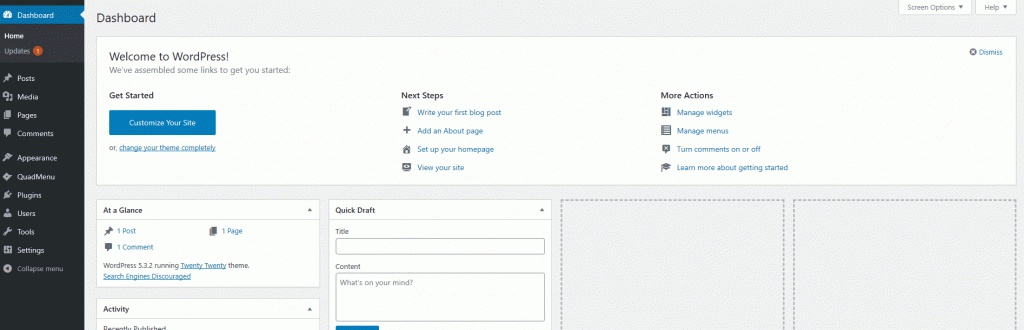
Configuration de WordPress Messenger Chat pour votre site Web
L'interface est très simple et propre. Vous pouvez ouvrir l'interface du plugin en cliquant sur Customer Chat dans la barre latérale de votre tableau de bord WordPress. Ne vous inquiétez pas si vous n'avez pas configuré votre messagerie instantanée, le plugin vous guidera tout au long du processus.
Commencez par vous référer à la section Mise en route et cliquez sur le bouton Configurer le chat client comme indiqué ci-dessous. Ensuite, une fenêtre de navigateur contextuelle s'ouvrira et vous demandera de vous connecter.
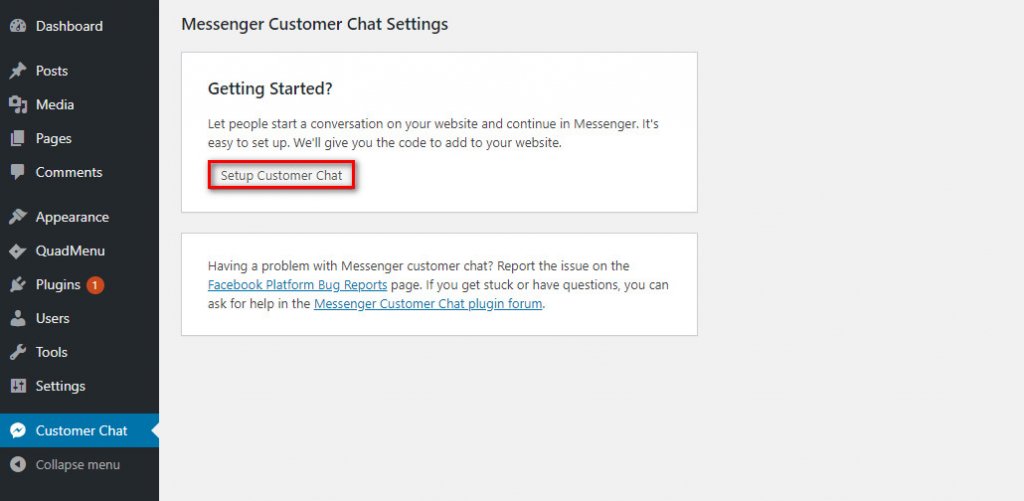
Une fois connecté, la fenêtre contextuelle vous demandera avec quelle page vous souhaitez permettre à votre messager de discuter. Cela signifie que tout message envoyé sur le chat de messagerie WordPress de votre site Web sera envoyé à la page que vous spécifiez ici. Alors, choisissez la page avec laquelle vous souhaitez intégrer votre site Web (ou créez-en une si vous ne l'avez pas déjà fait.)
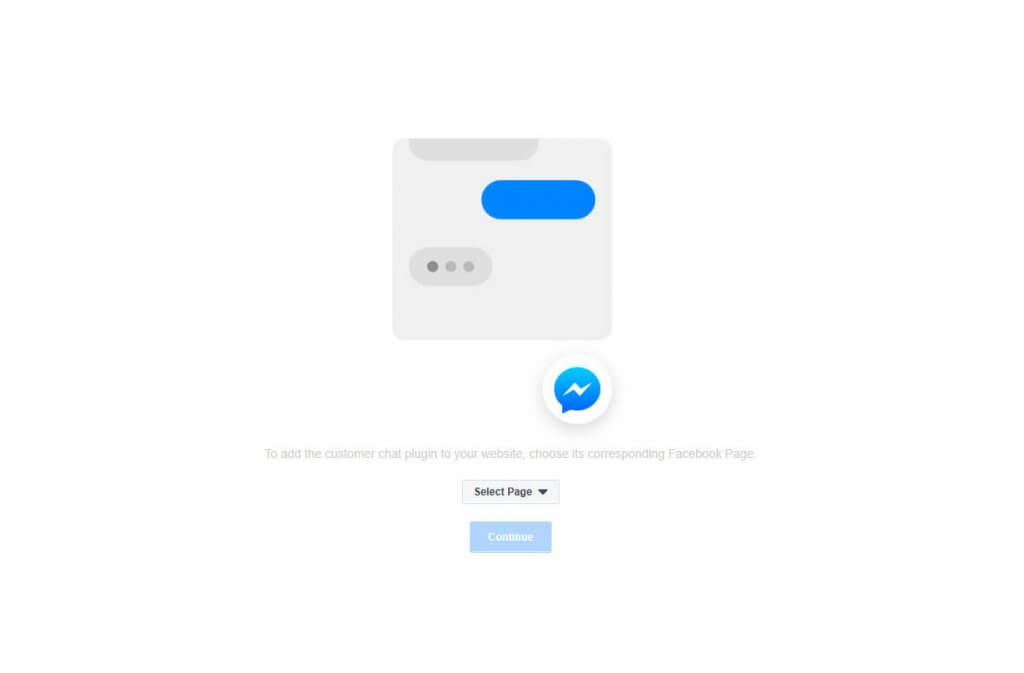
Après avoir sélectionné votre page et cliqué sur Continuer , vous serez redirigé vers cette page.
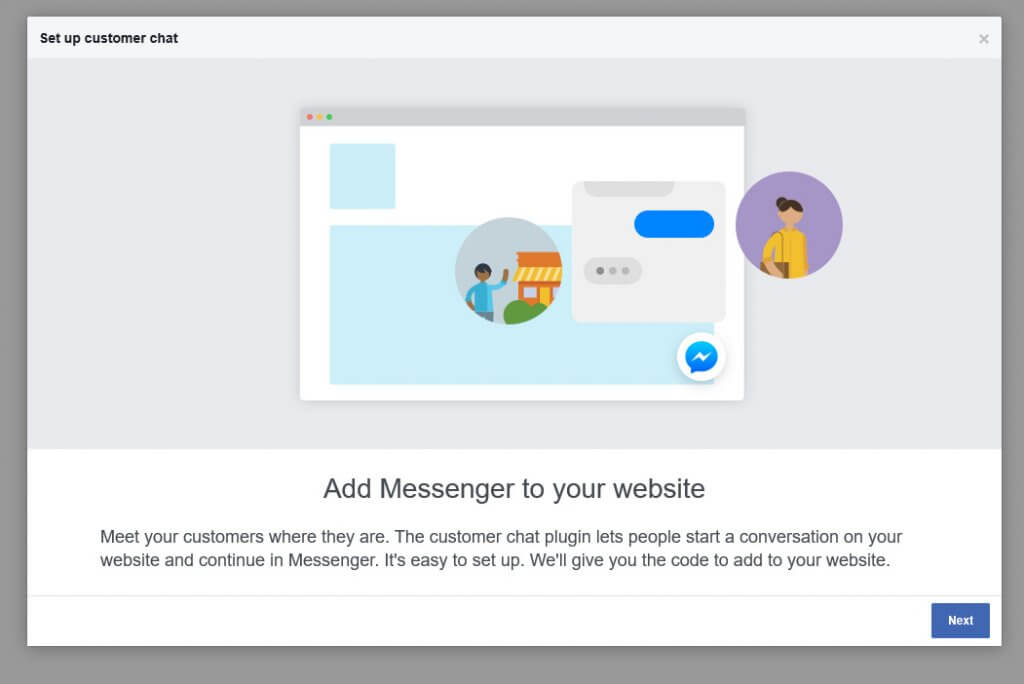
Cliquez sur Suivant pour commencer à créer votre chat Messenger. Sur la page suivante, vous pouvez choisir la langue par défaut dans laquelle vous souhaitez que votre chat Messenger soit.
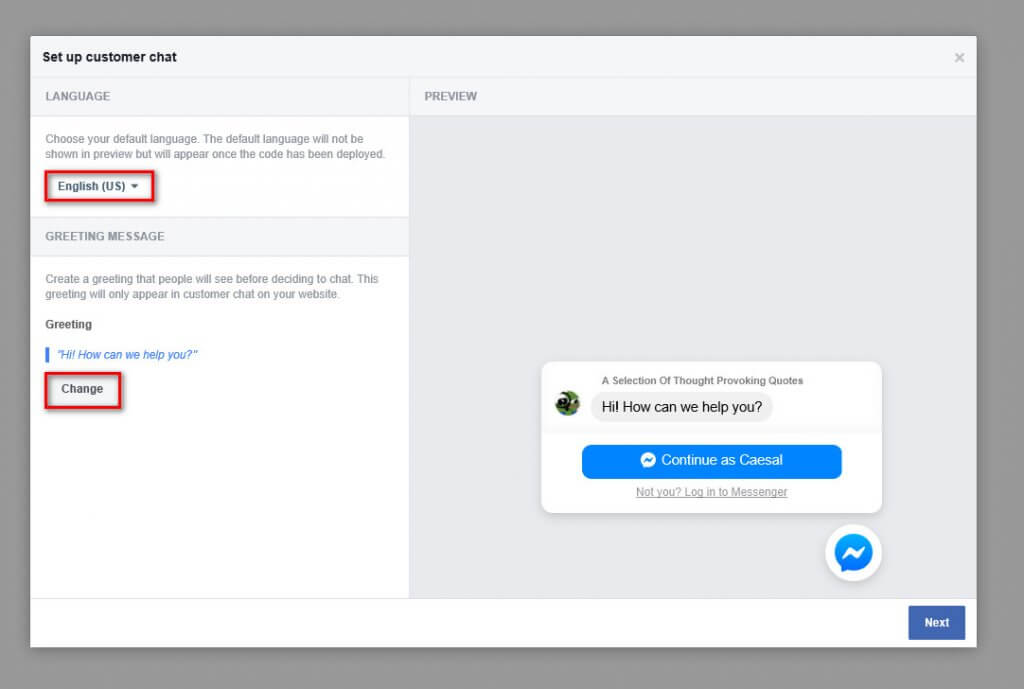
De plus, vous pouvez personnaliser le texte d'accueil en cliquant sur Modifier sous la section Message d'accueil.
Une fois que vous avez terminé, cliquez sur Suivant . Sur la page suivante, vous pouvez personnaliser l'apparence de votre chat Messenger. Cela vous permet de modifier les couleurs d'accentuation de votre chat et de l'icône de chat. Pour ce faire, activez simplement l'option de couleurs personnalisées et choisissez celle que vous aimez. Ensuite, vous verrez quelques préréglages parmi lesquels vous pouvez choisir, mais vous pouvez également définir des couleurs personnalisées à l'aide de codes hexadécimaux.
Une fois que vous avez choisi les couleurs que vous aimez, vous avez terminé avec la configuration de votre chat client. Cliquez simplement sur Terminer , puis sur Terminé , et vous êtes prêt à activer votre chat client !
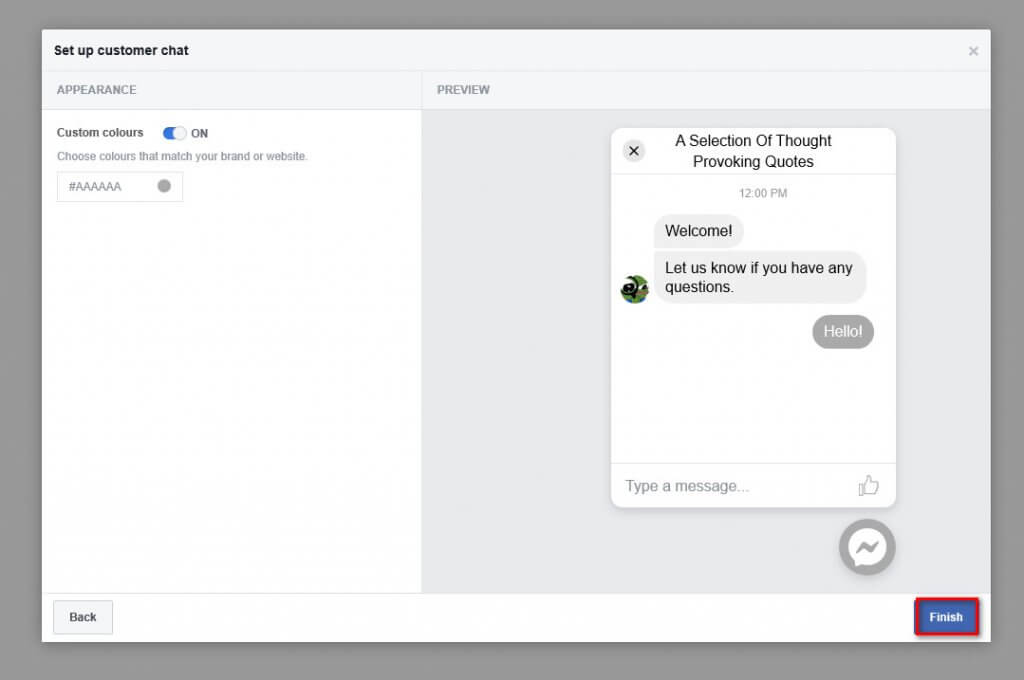
Conclusion
Dans l'ensemble, le chat Facebook Messenger officiel est l'expérience définitive pour les clients qui ne veulent pas passer beaucoup de temps à activer leur chat client en direct . Son intégration fluide signifie que le plugin ne cassera rien et que la compatibilité avec WordPress reste élevée. Cependant, il convient de mentionner qu'il manque d'options de personnalisation.
Il s'agit d'un excellent plugin pour ceux qui découvrent WordPress et qui souhaitent l'expérience de chat client la plus fluide en tant que gestionnaires de site. Mais bien sûr, tout n'est pas fini quand il s'agit de discussions avec les clients. Comme alternative, vous pouvez également consulter le WP Social Chat, l'un des meilleurs plugins de chat d'aide à la clientèle que vous pouvez utiliser pour votre site Web.
